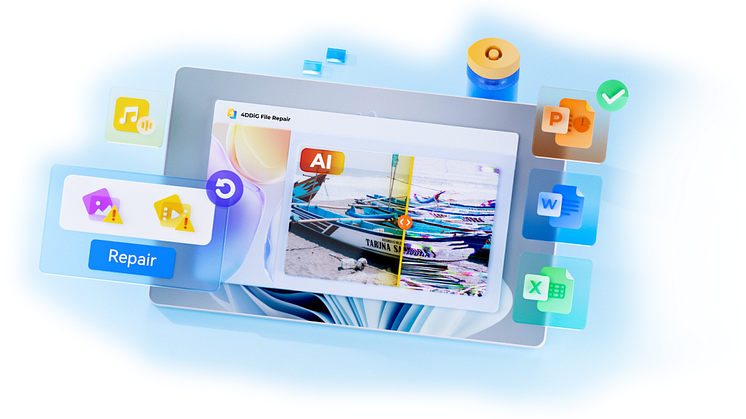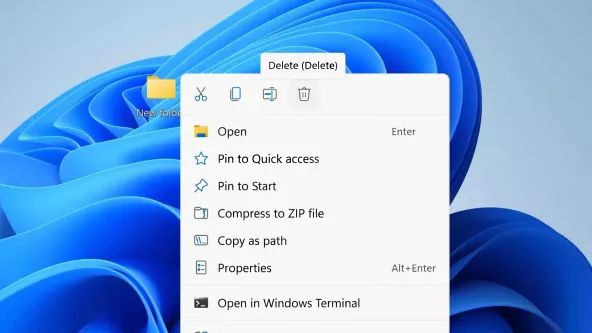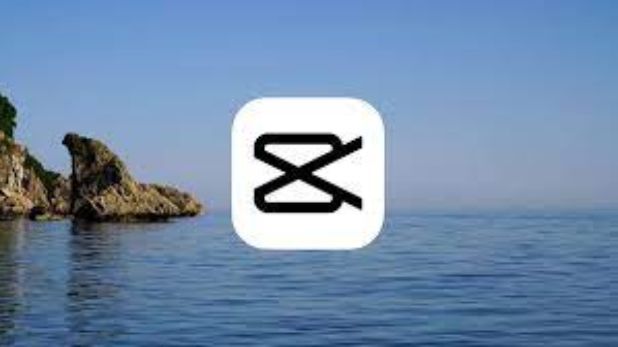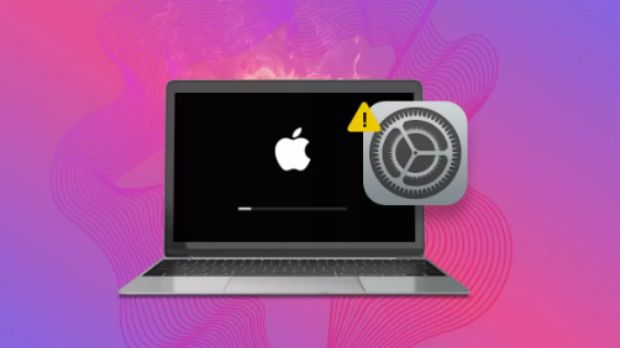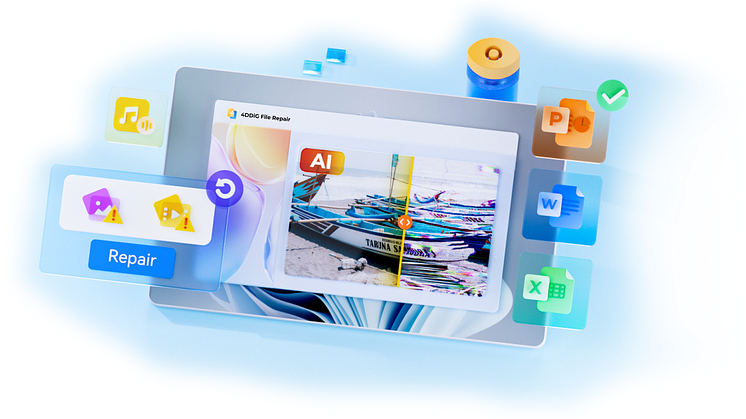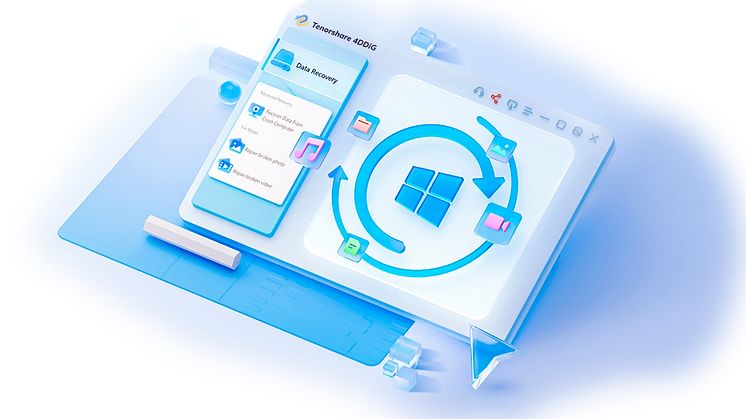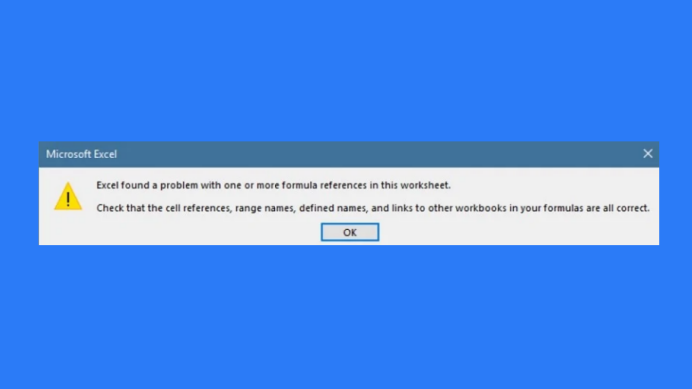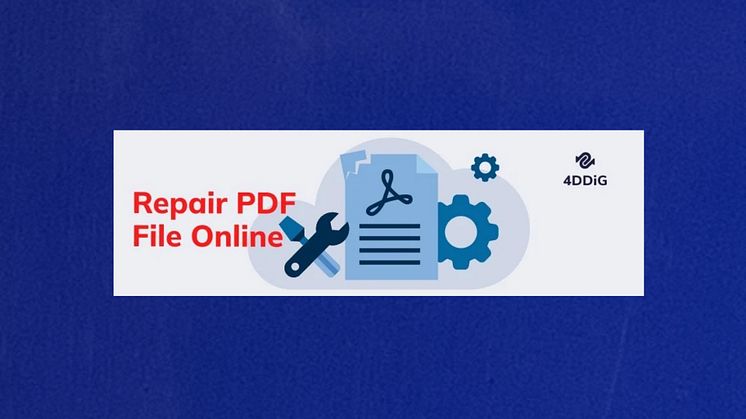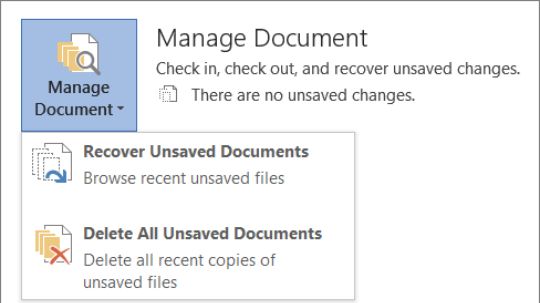
Pressemitteilung -
Word alte Version wiederherstellen - so geht's!
Wie kann ich Word alte Version wiederherstellen? Sie haben vielleicht viel Mühe in das Schreiben eines längeren Aufsatzes, Artikels oder Berichts investiert. Die frühere Version von Word könnte besser sein, MS Word könnte abstürzen oder Ihr Rechner könnte sich ungewollt abschalten, während Sie daran arbeiten. Zum Glück ist es nicht unmöglich, zu einer früheren Word-Version zurückzukehren.
Dank Microsoft ist es ganz einfach, Änderungen an Ihren Word-Dokumenten zu verfolgen und zu früheren Versionen zurückzukehren. Denken Sie daran, dass die Art und Weise, wie Sie ein Dokument wiederherstellen können, davon abhängt, ob Sie es gespeichert haben oder nicht. Wie kann man Word vorherige Version wiederherstellen? Lesen Sie weiter, um die einfachsten und nützlichsten Techniken zur Wiederherstellung einer früheren Version eines Word-Dokuments zu erfahren.
Teil 1: Kann ich Word alte Version wiederherstellen?
Es kann unangenehm sein, wichtige Informationen aus einem Word-Dokument versehentlich zu verlieren oder zu löschen, vor allem, wenn es kein Backup gibt.
Wie kann man Word alte Version wiederherstellen? Eine frühere Version eines Word-Dokuments kann wiederhergestellt werden, ja. Sie können auf frühere Versionen eines Dokuments zugreifen, indem Sie die integrierte Funktion "Versionsverlauf" von Microsoft Word verwenden. Von dort aus können Sie die gewünschte Version auswählen und wiederherstellen. Sie können das Dokument auch aus Quellen wie Sicherungskopien oder automatischer Speicherung wiederherstellen, wenn Sie diese Funktionen aktiviert haben.
Teil 2: Wie Sie die vorherige Version eines Word-Dokuments unter Windows wiederherstellen
Wie kann man Word vorherige Version wiederherstellen? Es gibt ein paar einfache und effiziente Lösungen, um ein überschriebenes Word-Dokument wiederherzustellen. Lassen Sie uns nun jede Lösung einzeln durchgehen.
Weg 1: Verwenden Sie Word AutoSave, um die vorherige Version des Word-Dokuments wiederherzustellen
Die in Word eingebaute Funktion AutoSave erleichtert es Ihnen, den Überblick über die Änderungen an den Dokumenten zu behalten, an denen Sie gerade arbeiten. Um auf die frühere Version von Word-Dokumenten zuzugreifen, die als automatisch gespeicherte Dateien gespeichert wurden, folgen Sie den nachstehenden Anweisungen.
Situation 1: Wenn die Datei bereits gespeichert wurde:
- Starten Sie ein neues Word-Dokument. Wählen Sie Datei, indem Sie in der oberen linken Ecke klicken.
- Wählen Sie Dokumente verwalten unter Info. Auf der rechten Seite wird eine Liste der Word-Dokumente mit der Bezeichnung "Automatisch speichern" angezeigt.
- Die fortlaufende Sortierung Ihrer Änderungen durch Word erleichtert das Auffinden der gewünschten Version erheblich.
- Öffnen Sie das Word-Dokument, nachdem Sie es ausgewählt haben. Die Datei wird mit einem Lesezeichen versehen. Um es an einem sicheren Ort zu speichern, klicken Sie auf die Option Wiederherstellen.

Situation 2: Wenn die Datei noch nicht gespeichert wurde:
- Starten Sie ein neues Word-Dokument.
- Verwenden Sie dazu Datei > Info > Dokumente verwalten. Wählen Sie danach Nicht gespeichertes Dokument wiederherstellen.
- Um eine Version wiederherzustellen, öffnen Sie sie. Sobald sie wiederhergestellt ist, verwenden Sie die Option Speichern unter, um die Datei als neues Dokument zu speichern.

Weg 2: Wiederherstellen der vorherigen Version des Word-Dokuments über 4DDiG Data Recovery
Wie kann man Word alte Version wiederherstellen? Eine robuste Datenrettungslösung zur Wiederherstellung verlorener oder gelöschter Dateien, einschließlich Word-Dokumenten, ist 4DDiG Windows Data Recovery. Es sucht und stellt frühere Versionen von Dokumenten auf einer Vielzahl von Speichermedien wieder her, darunter Festplatten, USB-Laufwerke und SD-Karten, indem es hochentwickelte Scan-Algorithmen verwendet.
Die Wiederherstellung früherer Versionen von Word-Dokumenten wird durch 4DDiG Windows Data Recovery ermöglicht. Dank seiner gründlichen Scan- und Wiederherstellungsfunktionen haben Sie die besten Chancen, Ihre verlorenen oder gelöschten Dateien wiederherzustellen.
- Stellen Sie die frühere Version von Word wieder her - mit hoher Erfolgsquote.
- Retten Sie Daten von Laptops/PCs, internen und externen Laufwerken, USB-Flash-Disks, SD-Karten, NAS-Speichern usw.
- Stellen Sie mehr als 2000 Dateitypen wieder her, darunter Fotos, Videos, Dokumente und Audiodateien.
- Stellen Sie Dateien wieder her, die durch versehentliches Löschen, Formatieren, verlorene Partition, Beschädigung, Systemabsturz, Virenbefall usw. verloren gegangen sind.


Schritt 1: Nach der Installation und dem Öffnen von Tenorshare 4DDiG Windows Data Recovery sehen Sie die Startoberfläche mit den Optionen für Datenrettung und Erweiterte Optionen. Wählen Sie den lokalen Datenträger, auf dem Ihre Daten verloren gegangen sind, aus der Liste der Festplatten aus und klicken Sie dann auf Start, um den Scanvorgang zu starten. Alternativ können Sie vor dem Scannen bestimmte Dateitypen in der oberen rechten Ecke auswählen.

Schritt 2: 4DDiG durchsucht das ausgewählte Laufwerk sofort nach fehlenden Daten und Sie können die Suche jederzeit unterbrechen oder beenden, wenn Sie die gewünschten Dateien gefunden haben. In der Strukturansicht werden Kategorien wie Gelöschte Dateien, Vorhandene Dateien, Verlorener Speicherort, RAW-Dateien und Tag-Dateien angezeigt. Sie können zur Dateiansicht wechseln, um Dateitypen wie Fotos, Videos, Dokumente, Audiodateien, E-Mails und mehr anzuzeigen. Außerdem können Sie die Suchfunktion verwenden oder Filter auf der rechten Seite des Fensters anwenden, um Ihre Suche zu verfeinern.

Schritt 3: Sobald die gewünschten Dateien gefunden sind, können Sie sie in der Vorschau anzeigen und an einem sicheren Ort wiederherstellen. Vermeiden Sie es, sie auf derselben Partition zu speichern, auf der der Verlust aufgetreten ist, um ein Überschreiben der Festplatte und einen dauerhaften Datenverlust zu vermeiden.

Weg 3: Anwenden der vorherigen Windows-Version
Die Option für frühere Versionen ist ebenfalls sehr hilfreich. Sie können zurückgehen und eine frühere Version einer Datei wiederherstellen, um den gespeicherten Inhalt wiederherzustellen, und Sie können auch zurückgehen und eine frühere Version eines Ordners wiederherstellen, um gelöschte Daten zurückzubekommen.
- Erstellen Sie ein neues Word-Dokument mit demselben Namen wie das zuvor irrtümlich überschriebene Dokument. Sie können auch das Word-Dokument finden, das überschrieben oder gespeichert wurde.
- Klicken Sie mit der rechten Maustaste auf die Word-Datei, nachdem Sie eine neue Datei erstellt oder die ältere Datei gefunden haben. Wählen Sie die Option "Eigenschaften" aus dem Menü, das dann erscheint.
- Sie finden eine Registerkarte mit der Bezeichnung "Frühere Versionen". Wählen Sie diese Registerkarte. Hier sehen Sie viele Word-Dateiversionen.
- Wählen Sie die gewünschte Revision aus. Klicken Sie auf Öffnen, wenn Sie die Datei nur öffnen und den Text kopieren möchten, ohne irgendwelche Änderungen vorzunehmen. Wählen Sie Wiederherstellen, wenn Sie die aktuelle Version der Datei ersetzen möchten.

Weg 4: Wiederherstellen einer früheren Version eines Word-Dokuments mit Hilfe von Dokumente verwalten
Wie kann man Word ältere Version wiederherstellen? Mit dem Tool "Dokumente verwalten" können Sie Word vorherige Version wiederherstellen.
- Rufen Sie in Microsoft Word das Menü "Datei" auf, wählen Sie "Dokumente verwalten" und dann "Nicht gespeicherte Dokumente wiederherstellen".
- Daraufhin öffnet sich ein Fenster mit einer Liste der nicht bearbeiteten Dokumente. Wählen Sie das gewünschte Dokument aus und klicken Sie auf "Öffnen", um es wiederherzustellen.
- Diese Funktion kann hilfreich sein, wenn Sie ein Dokument versehentlich schließen, ohne es zu speichern, oder wenn Word unerwartet abstürzt.

Weg 5: Eine frühere Version des Word-Dokuments wiederherstellen, wenn dieses in OneDrive gespeichert ist
Sie müssen Ihr Dokument in Microsoft OneDrive speichern, um die Wiederherstellungsfunktion in Word nutzen zu können. Wenn Änderungen vorgenommen werden, speichert Microsoft Word das Dokument automatisch.
Um die Wiederherstellungsfunktion erfolgreich nutzen zu können, müssen Sie sicherstellen, dass Sie ein Microsoft Word-Dokument korrekt speichern. Die AutoSave-Funktion, die Ihre Dokumente sofort in Microsoft OneDrive speichert, ist das Herzstück dieser Funktion.
Wie kann man eine frühere Version eines Word-Dokuments wiederherstellen? So aktivieren Sie AutoSave in Microsoft Word und stellen eine frühere Version wieder her:
- Wählen Sie Datei > Optionen. Drücken Sie Speichern.
- Markieren Sie die Option zum automatischen Speichern von Word-Dokumenten auf OneDrive und SharePoint Online.
- Um das Fenster zu schließen, wählen Sie OK. Beenden Sie Word und starten Sie es erneut.
Es ist nun an der Zeit, frühere Versionen von Microsoft Word-Dokumenten wiederherzustellen. Folgen Sie den nachstehenden Anweisungen und öffnen Sie das Dokument, das Sie wiederherstellen möchten.
- Klicken Sie in der Mitte der obersten Zeile Ihres Dokuments auf den Dateinamen mit der Aufschrift "[Dateiname] gespeichert".
- Wählen Sie die Option Versionsverlauf. Alternativ können Sie auch auf Datei klicken, während das entsprechende Dokument geöffnet ist. Wählen Sie Informationen> Versionsverlauf.
- Auf der rechten Seite von Microsoft Word wird nun eine Liste der wiederhergestellten Versionen Ihres Dokuments angezeigt. Die Einträge sind nach Datum geordnet, wobei die neuesten Versionen ganz oben stehen.
- Um eine frühere Version zu öffnen, klicken Sie darauf. Bei älteren Dokumenten werden neben dem Dokumentnamen auch das Speicherdatum und die Uhrzeit angezeigt.

Teil 3: Wie Sie die vorherige Version eines Word-Dokuments auf Mac wiederherstellen
Wie kann man eine frühere Version eines Word-Dokuments wiederherstellen? Wenn Sie nach der schnellsten und effektivsten Methode suchen, um eine frühere Version eines verlorenen oder gelöschten Dokuments auf einem Mac wiederherzustellen, können Sie die unten aufgeführten Methoden zur Hilfe nehmen.
Weg 1: Starten Sie Time Machine
Macs verfügen über ein eingebautes Sicherungs- und Wiederherstellungsprogramm namens Time Machine. Ihre Dateien können stündlich, täglich und monatlich gesichert werden, bis der Speicherplatz erschöpft ist. So können Sie ein Word-Dokument, das versehentlich gespeichert wurde, schnell wiederherstellen. So gehen Sie vor:
- "Time Machine starten" ist verfügbar, wenn Sie in der Menüleiste auf das Time Machine-Symbol klicken.
- Wählen Sie den Ordner, in dem sich das Word-Dokument befindet.
- Klicken Sie auf die Schaltfläche "Wiederherstellen" in der unteren rechten Ecke, nachdem Sie ein Zeitintervall ausgewählt haben.
- Bitte beachten Sie, dass die ausgewählten Dateien an ihren ursprünglichen Speicherort auf Ihrem Mac zurückgebracht werden. Die wiederhergestellten Dateien können nun wieder eingesehen und verwendet werden.
Weg 2: Öffnen Sie die Änderungsverfolgung, um eine frühere Version eines Word-Dokuments wiederherzustellen
Wie kann man eine frühere Version eines Word-Dokuments wiederherstellen? Eine weitere integrierte Funktion von Word ist die Änderungsverfolgung. Wenn Sie diese Funktion gleich aktivieren, können Sie die Änderungen an einem ungewollt gespeicherten Dokument verfolgen und es wiederherstellen. Führen Sie die unten aufgeführten schnellen Aktionen aus:
- Halten Sie Ihr überschriebenes Word-Dokument geöffnet. Wählen Sie unter Überprüfung > Nachverfolgung die Option Endgültige Markierung anzeigen. Die verfolgten Änderungen werden dann im rechten Fensterbereich des Dokuments angezeigt.
- Sie können nun die Änderungen sorgfältig überprüfen und Ihr Dokument auf eine frühere Version zurücksetzen.
Teil 4: Häufig gestellte Fragen
F1: Was ist zu tun, wenn es keine früheren Versionen meines Word-Dokuments gibt?
Wenn es in Ihrem Word-Dokument keine früheren Versionen gibt, versuchen Sie es mit den nächsten Schritten.
- Durchsuchen Sie den Papierkorb nach gelöschten Kopien.
- Durchsuchen Sie Ihren Computer nach temporären oder automatisch wiederhergestellten Dateien.
- Verwenden Sie eine Software zur Wiederherstellung von Dateien, um nach gelöschten oder fehlenden Dateien zu suchen.
- Überprüfen Sie, ob Sie Cloud-Synchronisierungs- oder Sicherungsdienste aktiviert haben, die möglicherweise eine Kopie enthalten.
- Um die Chancen auf eine erfolgreiche Wiederherstellung zu erhöhen, sollten Sie schnell handeln und keine neuen Daten speichern.
F2: Wie Sie den Überprüfungsmodus in Microsoft Word verwenden
Verwenden Sie den Überprüfungsmodus von Microsoft Word, indem Sie die folgenden Aktionen durchführen:
- Starten Sie ein neues Word-Dokument.
- Öffnen Sie die Menüleiste und wählen Sie die Registerkarte "Überprüfen".
- Um die Funktion zu aktivieren, wählen Sie "Änderungen verfolgen".
- Alle Änderungen, die Sie an dem Dokument vornehmen, werden mit Überarbeitungsmarkierungen und hervorgehobenem Text vermerkt.
- Klicken Sie auf die Schaltflächen "Annehmen" oder "Ablehnen", um die vorgeschlagenen Änderungen zu kontrollieren.
- Mit der Option "Neuer Kommentar" können Sie neue Kommentare abgeben und auf bereits abgegebene Kommentare antworten.
F3: Wie kann ich die vorherige Version des Word-Dokuments ohne OneDrive wiederherstellen?
Auch ohne OneDrive können Sie eine frühere Version eines Word-Dokuments wiederherstellen, indem Sie Datenrettungsprogramme wie 4DDiG Data Recovery verwenden. Installieren Sie das Programm auf Ihrem Computer, führen Sie es aus und wählen Sie dann das Laufwerk, auf dem sich das Dokument befindet. Durchsuchen Sie das Laufwerk nach gelöschten oder fehlenden Dateien. Wenn die Suche abgeschlossen ist, zeigen Sie eine Vorschau an, wählen Sie die gewünschte Version des Word-Dokuments zur Wiederherstellung aus und speichern Sie es an einem sicheren Ort auf Ihrem Computer.
Fazit
Wie kann man eine frühere Version eines Word-Dokuments wiederherstellen? Es ist nicht das Ende der Welt, wenn ein Word-Dokument versehentlich gelöscht oder gespeichert wird. Wenn Sie Microsoft Word eine Sicherungskopie Ihres Dokuments erstellen lassen, können Sie das Verfahren zur Wiederherstellung der vorherigen Version von Word-Dokumenten umgehen. Möglicherweise müssen Sie dennoch gelegentlich Dokumente wiederherstellen; in diesem Fall sollten Sie 4DDiG Windows Data Recovery verwenden.


Links
- 7 Wege zur Wiederherstellung der früheren Version eines Word-Dokuments
- Download Ordner oder -Datei kann nicht geöffnet werden? 6 schnelle Lösungen!
- BSOD-Fehler: Srttrail.txt Fehler in Windows 11/10 beheben
- Wie kann ich eine fehlerhafte RSV-Datei wiederherstellen oder reparieren?
- [Behoben] Häufige macOS Sonoma Fehler, Probleme und einfache Lösungen
- Programme ohne Neuinstallation auf andere Festplatte verschieben Windows 11/10
![Wie kann man gelöschte Fotos von Snapchat wiederherstellen? [PC & Handy]](https://mnd-assets.mynewsdesk.com/image/upload/ar_16:9,c_fill,dpr_auto,f_auto,g_sm,q_auto:good,w_746/fuz8r5bhde8itv8oamwg)